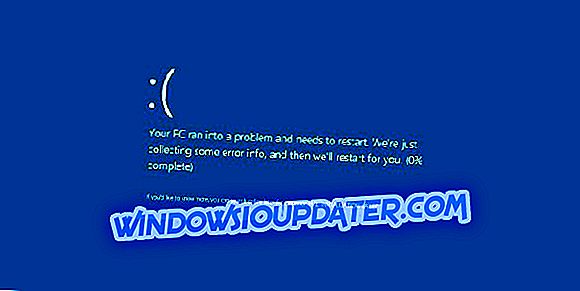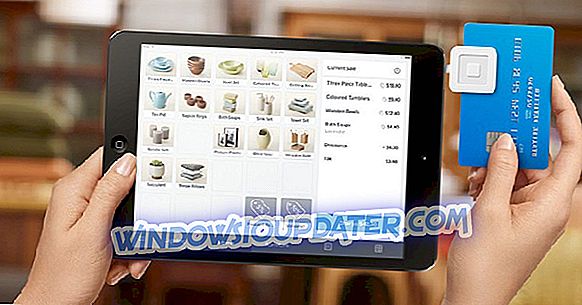Błąd 0xca00a000 to błąd Windows Update, który pojawia się dla niektórych użytkowników. Pełny komunikat o błędzie brzmi: 2018-07 Zbiorcza aktualizacja dla systemu Windows 10 wersja 1803 dla systemów opartych na procesorze x64 (kod aktualizacji) - Błąd 0xca00a000.
W związku z tym aktualizacja nie została zainstalowana w Win 10. Niektóre z poniższych rozwiązań mogą naprawić błąd 0xca00a000.
Sprawdź te poprawki dotyczące błędu 0xca00a000
1. Otwórz narzędzie do rozwiązywania problemów z Windows Update
Najpierw spróbuj rozwiązać problem za pomocą narzędzia do rozwiązywania problemów z usługą Windows Update. Kilku użytkowników stwierdziło, że narzędzie do rozwiązywania problemów z usługą Windows Update naprawiło kod błędu. Użytkownicy mogą otworzyć to narzędzie do rozwiązywania problemów w następujący sposób.
- Naciśnij klawisz Windows + skrót klawiaturowy Q, aby otworzyć Cortanę.
- Wprowadź „rozwiązywanie problemów” w polu wyszukiwania.
- Wybierz Rozwiązywanie problemów, aby otworzyć aplikację Ustawienia, jak poniżej.

- Wybierz Windows Update i naciśnij przycisk Uruchom narzędzie do rozwiązywania problemów .

- Następnie narzędzie do rozwiązywania problemów może dostarczyć poprawkę na błąd 0xca00a000. Jeśli tak, wybierz opcję Zastosuj tę poprawkę .
- Uruchom ponownie system Windows po zamknięciu narzędzia do rozwiązywania problemów.
2. Uruchom skanowanie plików systemowych
Błędy Windows Update mogą być spowodowane uszkodzeniem plików systemowych. Warto więc uruchomić skanowanie Kontrolera plików systemowych, aby naprawić pliki. Aby to zrobić, postępuj zgodnie z poniższymi wskazówkami.
- Wpisz „Uruchom” w polu wyszukiwania Cortany i wybierz, aby otworzyć Uruchom.
- Wpisz „cmd” w Uruchom i naciśnij Ctrl + Shift + Enter.
- Wpisz „DISM.exe / Online / Oczyść obraz / Przywróć zdrowie” w oknie podpowiedzi i naciśnij klawisz Return.
- Następnie wpisz „sfc / scannow” w Monitorze i naciśnij klawisz Return. Następnie skanowanie SFC może zająć około pół godziny.

- Następnie wiersz polecenia może powiedzieć, że Ochrona zasobów systemu Windows naprawiła pliki. Zrestartuj komputer lub laptop, jeśli WRP naprawił pliki.
3. Wybierz Instalator automatycznego uruchamiania modułów systemu Windows
Niektórzy użytkownicy naprawili błąd 0xca00a000, wybierając opcję Automatyczny jako typ uruchamiania Instalatora modułów systemu Windows. Tak więc może być tak, że Instalator modułów systemu Windows jest wyłączony. W ten sposób użytkownicy mogą zmienić ustawienia uruchamiania WMI.
- Otwórz akcesorium Run.
- Wpisz „services.msc” w Uruchom i kliknij OK, aby otworzyć okno w zdjęciu poniżej.

- Kliknij dwukrotnie Instalator modułów systemu Windows, aby otworzyć poniższe okno.

- Następnie wybierz opcję Automatyczne w menu rozwijanym Typ uruchomienia.
- Kliknij przycisk Zastosuj i OK .
- Alternatywnie, użytkownicy mogą zmienić ustawienia uruchamiania Instalatora modułów Windows za pomocą wiersza polecenia. Naciśnij klawisz Windows + klawisz skrótu X i wybierz Wiersz polecenia (Administrator) .
- Następnie wprowadź „SC config trustedinstaller start = auto” w Monitorze i naciśnij Return.

4. Wyczyść system Windows
Konfliktowe oprogramowanie antywirusowe innych firm może również być kolejnym czynnikiem powodującym błąd 0xca00a000. Użytkownicy mogą wyczyścić rozruchowy system Windows, aby upewnić się, że nie ma żadnych konfliktowych programów antywirusowych lub innych programów, które mogłyby rozwiązać błąd 0xca00a000. Postępuj zgodnie z poniższymi wskazówkami, aby wykonać czysty rozruch.
- Wprowadź „msconfig” w polu tekstowym Uruchom uruchom i naciśnij Enter, aby otworzyć narzędzie konfiguracji systemu.

- Kliknij przycisk uruchamiania selektywnego na karcie Ogólne, jeśli nie jest jeszcze wybrany.
- Wybierz ustawienia Load system services i Use original boot configuration .
- Aby usunąć programy z uruchamiania, usuń zaznaczenie pola wyboru Wczytaj elementy startowe .
- Otwórz zakładkę Usługi pokazaną poniżej.

- Wybierz tam opcję Ukryj wszystkie usługi Microsoft, aby usunąć je z listy.
- Wybierz opcję Wyłącz wszystkie, aby wyłączyć pozostałe usługi innych firm wymienione na liście.
- Wybierz opcję Zastosuj .
- Kliknij OK, aby wyjść z konfiguracji systemu.
- Wybierz opcję Uruchom ponownie w oknie dialogowym, które zostanie otwarte, aby ponownie uruchomić system Windows.

- Następnie wymagana aktualizacja może zostać zainstalowana. Użytkownicy mogą przywrócić konfigurację rozruchu orignal, wybierając opcję Załaduj elementy startowe i opcję Włącz wszystko na karcie Usługi.
5. Wyczyść folder dystrybucji oprogramowania
Błąd 0xca00a000 może być również spowodowany uszkodzeniem składników Windows Update w folderze Software Distribution. Dlatego wyczyszczenie folderu Dystrybucja oprogramowania spowoduje zresetowanie tych składników i potencjalnie naprawienie błędu 0xca00a000. W ten sposób użytkownicy mogą usunąć folder Dystrybucja oprogramowania.
- Przed wyczyszczeniem folderu Dystrybucja oprogramowania użytkownicy powinni najpierw wyłączyć usługi aktualizacji. Aby to zrobić, naciśnij klawisz Windows + klawisz skrótu X i wybierz Wiersz polecenia (Administrator) .
- Wprowadź te polecenia w Monit:
bity stopu netto
net stop wuauserv
net stop appidsvc
net stop cryptsvc
- Następnie naciśnij skrót klawiaturowy Windows + E, aby otworzyć Eksplorator plików.
- Wpisz „C: WindowsSoftwareDistribution” w pasku adresu Eksploratora plików i naciśnij klawisz Return.

- Naciśnij Ctrl + A, aby zaznaczyć całą zawartość w folderze.
- Kliknij przycisk Usuń .
- Następnie ponownie otwórz Wiersz polecenia. Następnie wprowadź te polecenia w Monit:
bity startu netto
net start wuauserv
net start appidsvc
net start cryptsvc
- Wybierz Uruchom ponownie w menu Start.
6. Ręcznie zaktualizuj system Windows 10
Użytkownicy mogą również ręcznie instalować aktualizacje systemu Windows. Zamiast polegać na Windows Update, użytkownicy mogą uzyskać wymaganą aktualizację z katalogu aktualizacji Microsoft. Ta metoda może nie być poprawką dla błędu 0xca00a000, ale mimo to użytkownicy mogą zainstalować wymaganą aktualizację. Postępuj zgodnie z poniższymi wskazówkami, aby ręcznie zaktualizować Win 10.
- Otwórz katalog Microsoft Update w przeglądarce.
- Wprowadź kod aktualizacji wyświetlany w komunikacie o błędzie w polu wyszukiwania witryny.
- Naciśnij przycisk Szukaj, aby otworzyć wyniki wyszukiwania jak poniżej.

- Następnie wybierz, aby pobrać aktualizację dla wersji systemu Windows 10. Na przykład musisz pobrać aktualizację 1803 dla systemu Windows 10 w wersji 1803.
- Jeśli nie masz pewności, którą aktualizację pobrać, wpisz „system” w polu wyszukiwania Cortany.
- Następnie kliknij Informacje o komputerze, aby otworzyć okno w poniższej migawce, która zawiera wymaganą wersję systemu Windows 10 i szczegóły typu systemu.

- Otwórz pobrany plik aktualizacji, aby go zainstalować.
Są to jedne z najlepszych rozwiązań pozwalających naprawić błąd 0xca00a000, aby wygrać 10 aktualizacji zgodnie z oczekiwaniami. Narzędzie do rozwiązywania problemów z usługą Windows Update w witrynie wsparcia dla systemu Windows może również zawierać pewne rozwiązania umożliwiające naprawienie błędu 0xca00a000.
POWIĄZANE ARTYKUŁY DO SPRAWDZENIA:
- Napraw problemy z aktualizacją systemu Windows za pomocą tych dwóch narzędzi
- Windows Update nie działa w systemie Windows 10 [Fix]
- Pełna poprawka: Aktualizacja systemu Windows nie może obecnie sprawdzać dostępności aktualizacji, ponieważ należy najpierw ponownie uruchomić komputer